Hay diferentes razones posibles por las que tu iPhone puede estar ralentizando su rendimiento, desde una batería baja a un almacenamiento insuficiente. Cuando el iPhone va lento, el dispositivo no carga los programas correctamente y algunas aplicaciones pueden quedarse bloqueadas en el búfer de la pantalla.
Aunque la ralentización de tu iPhone puede ser un problema muy frustrante, hemos seleccionado cuidadosamente las diez mejores maneras de solucionar el problema cuando "El iPhone está lento".
En este artículo encontrarás lo siguiente:
¿Por qué mi iPhone va lento?
¿Tu iPhone hace buffering? Puede que tus aplicaciones iOS no se carguen correctamente o que las fotos tarden una eternidad en mostrarse. Estas son las posibles razones por las que tu iPhone va lento:
- Fallo en la Actualización de iOS
Una actualización fallida de iOS en tu iPhone/iPad puede hacer que el dispositivo se ralentice enormemente. En la mayoría de los casos tras una actualización fallida de iOS, tu iPhone se queda atascado en la pantalla del logotipo de Apple o tarda una eternidad en cargar una sola aplicación porque el dispositivo no tiene un programa de software a bordo para ejecutar sus operaciones.
Las actualizaciones fallidas de iOS ocurren cuando actualizas el iOS de tu dispositivo desde sitios web que no son de confianza o intentas actualizar tu iOS a una versión que no es compatible con tu dispositivo.
- Almacenamiento Inadecuado
Si tu iPhone no tiene el almacenamiento libre necesario para funcionar y ejecutar aplicaciones, entonces se ralentizará con el tiempo.
El almacenamiento de tu dispositivo se divide en dos - RAM es la parte donde se almacena el iOS o sistema operativo del iPhone, mientras que ROM es la parte donde se almacenan tus datos personales, fotos, música, etc.
Si te quedas sin RAM, el iPhone se ralentizará porque no hay espacio suficiente para que el software del iPhone funcione y almacene los datos de las aplicaciones en ejecución. Del mismo modo, si te quedas sin ROM por almacenar muchos vídeos o datos de juegos, tu iPhone también se ralentizará.
Cuando te quedes sin ROM, notarás que tu iPhone se ralentiza al navegar por las fotos o reproducir vídeos. La solución aquí es liberar almacenamiento (RAM y ROM).
- Batería Baja del iPhone
Dado que la batería es la fuente de energía, el iPhone se ralentizará si no está suficientemente cargado o si la batería está dañada, hinchada o húmeda. Utilizar un cargador inadecuado y dejar el teléfono enchufado durante demasiado tiempo también puede dañar la batería.
- La versión de iOS está obsoleta o anticuada
Si tu iPhone está ejecutando una versión anticuada de iOS, tu iPhone puede ralentizarse, especialmente si intentas ejecutar aplicaciones y funciones recién lanzadas en tu teléfono sin actualizar primero iOS.
- Estás ejecutando varias aplicaciones que consumen mucha RAM
Si escuchas música mientras juegas y ejecutas otras aplicaciones en segundo plano, tu iPhone se ralentizará. Esto se debe a que cada aplicación que abres requiere una pequeña parte de tu RAM para cargarse y cuantas más aplicaciones tengas en ejecución, más RAM se consume. Si ejecutas varios programas simultáneamente, tu iPhone se ralentizará.
- iCloud Realiza Copias de Seguridad de los Datos
Si has activado Copia de seguridad automática en los ajustes de iCloud, iCloud realizará automáticamente una copia de seguridad de tus datos cuando tu dispositivo esté conectado a Wi-Fi. Las copias de seguridad de iCloud requieren tiempo y batería, por lo que si iCloud está realizando una copia de seguridad de los datos de tu iPhone mientras utilizas el dispositivo, es posible que tu iPhone funcione con lentitud al completar varias tareas a la vez.
Ahora que hemos averiguado por qué tu iPhone se ralentiza, vamos a ver las mejores formas de solucionar el problema del iPhone lento.
Diez Formas de Solucionar el Problema cuando el iPhone Está Lento
Aunque hay diferentes maneras de arreglar un iPhone lento, los diez métodos que se indican a continuación han demostrado ser los más eficaces y fáciles de llevar a cabo. Por lo tanto, aquí están las diez mejores maneras de solucionar cuando el "iPhone está lento":
- Reinicia Tu iPhone
La primera solución para acelerar un iPhone lento es reiniciar el dispositivo. Reiniciar el iPhone obliga a reiniciar todas las aplicaciones en ejecución y el sistema del iPhone. Esto puede corregir pequeños errores y fallos de software, causando que tu dispositivo se ralentice. Mantén pulsada los botones de Encendido y Volumen arriba para apagar tu dispositivo. A continuación, mantén pulsado de nuevo el botón de encendido para reiniciarlo.
- Carga tu iPhone
Si sospechas que tu iPhone va lento porque tiene poca batería, debes cargar el dispositivo. Asegúrate de utilizar un adaptador y un cable Lightning compatibles. Si la batería del iPhone está hinchada, mojada o dañada de algún modo, debes sustituirla.
- Actualizar Dispositivo iOS
Esta es la mejor manera de arreglar un iPhone que va lento debido a una actualización de iOS fallida o a una versión de iOS obsoleta. La nueva actualización de software acelerará el sistema operativo de tu iPhone y solucionará los problemas de software que ralentizan el dispositivo. Puedes actualizar fácilmente el iOS de tu dispositivo a través de Ajustes. He aquí cómo:
- Ve a Configuración en tu iPhone y pulsa General.

- A continuación, selecciona Actualización del Software. Verás la última versión de iOS disponible para tu iPhone.
- Conecta tu iPhone a una red Wi-Fi potente. A continuación, haz clic en Descargar e Instalar. Espera a que finalice la instalación. Esto puede llevar un tiempo.
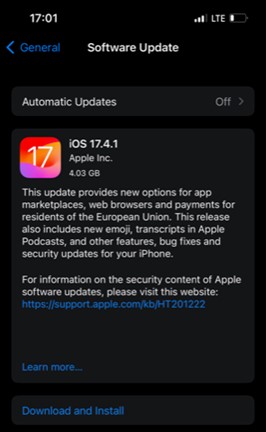
Si no puedes actualizar el iOS del dispositivo a través de los ajustes porque el iPhone va lento o tarda una eternidad en responder a las indicaciones, también puedes actualizar el iOS a través de iTunes en tu computadora. He aquí cómo:
- Conecta tu iPhone al computador mediante un Cable USB.
- Abre la última versión de iTunes en tu PC y haz clic en el icono del teléfono en la esquina superior izquierda de la ventana de iTunes.

- Haz clic en la Pestaña Resumen y haz clic en Revisar Actualización.

- Verás las actualizaciones de iOS disponibles para tu modelo de iPhone. Para instalar la actualización, haz clic en Descargar y Actualizar. A continuación, espera a que finalice el proceso.
- Desactivar el Modo de Bajo Consumo
Debes desactivar el "Modo de Bajo Consumo" en tu iPhone si está activado. El Modo de Bajo Consumo reduce la cantidad de energía que consume tu iPhone cuando la batería está baja. Si estás ejecutando una aplicación que consume mucha RAM o batería cuando tu iPhone está en modo de bajo consumo, el dispositivo se ralentizará o no responderá en absoluto.
- Para desactivar el modo de bajo consumo, ve a Configuración y haz clic en Batería.
- Entonces Apaga el Modo de Bajo Consumo. También puedes hacerlo deslizando hacia abajo el centro de control de tu iPhone desde la pantalla de inicio.
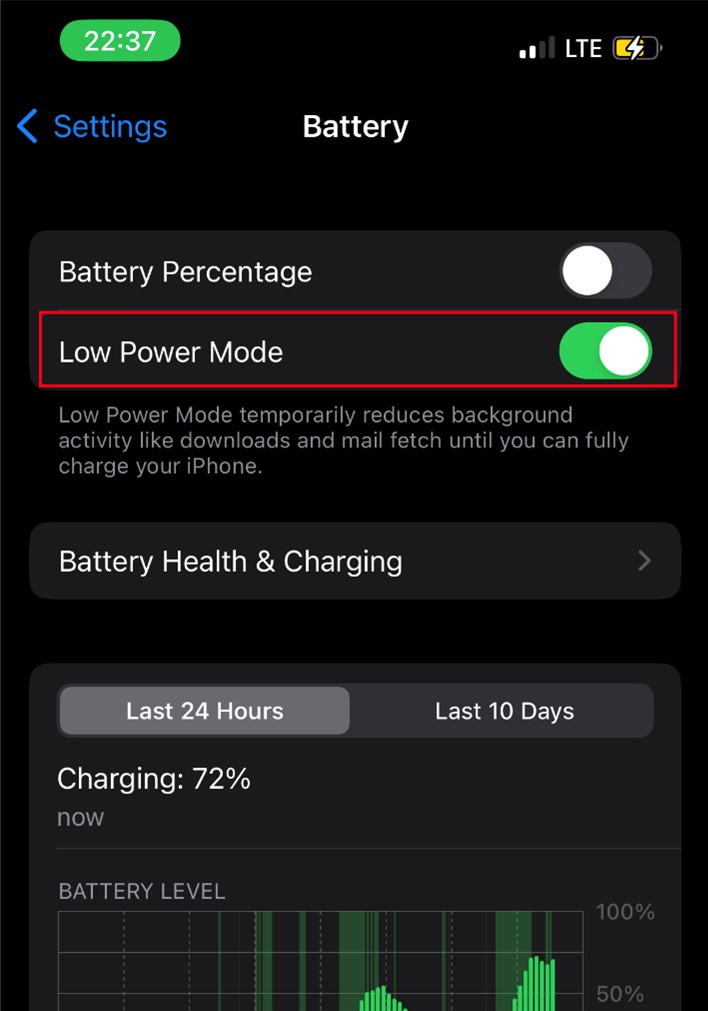
- Elimina las Aplicaciones y Widgets que no Necesites
Una de las mejores formas de solucionar la ralentización de un iPhone es liberar espacio borrando aplicaciones y widgets que no necesites y, sobre todo, los que ocupen espacio.
Primero, ve a Configuración > General > y haz clic en Almacenamiento del iPhone para ver qué aplicaciones ocupan más espacio en tu dispositivo.
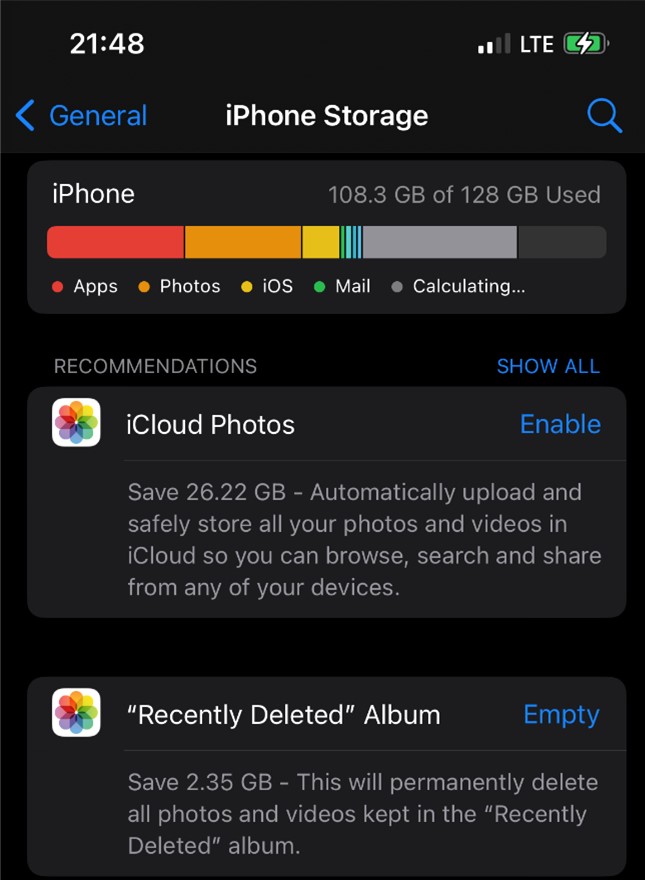
Cuando sepas qué aplicaciones eliminar, a continuación te explicamos cómo hacerlo:
- Ve a tu Biblioteca de aplicaciones o Página principal y busca el icono de la app que quieres eliminar.
- Mantén pulsado el Icono de la aplicación hasta que aparezca un menú emergente. Haz clic en Borrar Aplicación en el menú.
- Haz clic en Borrar Aplicación cuando se muestre el mensaje de confirmación.
Para eliminar un widget,
- Mantén pulsado el Widget para abrir el menú de Acciones Rápidas.
- A continuación, pulsa en Quitar Widget y haz clic en Quitar para confirmar el aviso.
- Actualizar las Aplicaciones del iPhone
La actualización de las aplicaciones de tu iPhone instala los últimos parches de seguridad para las aplicaciones con el fin de evitar el malware y los errores que pueden ralentizar tu iPhone. Además, una actualización de la App acelera y mejora el rendimiento general de la aplicación.
Si has activado la Actualización Automática de Aplicaciones en tu iPhone, el dispositivo actualizará automáticamente tus Apps cuando haya una nueva versión. Si no es así, a continuación te explicamos cómo actualizar las aplicaciones del iPhone manualmente:
- Enciende el Wi-Fi en tu iPhone. A continuación, ve a la App Store y pulsa en el Perfil o Cuenta en la esquina superior derecha de tu pantalla.

- En la sección de Actualizaciones Pendientes, haz clic en Actualizar Todo para instalar las últimas actualizaciones disponibles para todas tus apps.

Para activar las actualizaciones automáticas de Apps en tu iPhone,
- Ve a Configuración y haz clic en App Store.
- Asegúrate de que el Conmutador de actualizaciones de aplicaciones está activado. Ahora, las aplicaciones que requieran una actualización se actualizarán automáticamente.

- Desactivar la Copia de Seguridad Automática de iCloud
Aunque es muy importante hacer una copia de seguridad de los datos de tu iPhone en iCloud, la copia de seguridad automática de iCloud puede tener lugar en cualquier momento, ralentizando tu dispositivo cuando menos te lo esperas. Cuando configuras iCloud para realizar copias de seguridad manualmente, puedes elegir cuándo se realiza la copia de seguridad de los datos de tu iPhone en la nube para optimizar el rendimiento del sistema de tu dispositivo.
- Ve a Configuración y haz clic en iCloud.
- Pulsa en Copia de Seguridad de iCloud. Verás un interruptor debajo del mensaje de copia de seguridad automática de iCloud. Apaga el interruptor y pulsa Apagar para desactivar la copia de seguridad automática.
- Borrar Datos en Caché del iPhone
Las aplicaciones y funciones del iPhone, como el navegador web, almacenan en caché datos como los de inicio de sesión, las páginas web visitadas y las cookies, de modo que las futuras solicitudes de esos datos puedan servirse con mayor rapidez. Sin embargo, tener demasiados datos en caché en el dispositivo, especialmente de varias aplicaciones, puede hacer que el iPhone se ralentice. Así que la mejor forma de resolverlo es limpiar la caché de tu iPhone.
- Optimizar el Almacenamiento del iPhone
Otro método para arreglar un iPhone lento es optimizar el almacenamiento del iPhone. Hay dos formas de hacerlo: en primer lugar, guarda las copias originales de alta resolución de tus imágenes y archivos en la nube y, a continuación, guarda las copias de menor resolución en el dispositivo interno de tu iPhone. De este modo, seguirás teniendo acceso directo a tus archivos de alta resolución siempre que quieras, pero sin que ocupen espacio en tu dispositivo. La segunda forma es transferir los archivos del iPhone al PC.
- Restablecer los Ajustes de Fábrica del iPhone
Este es el último recurso para cuando han fallado otros consejos de esta lista. Esto se debe a que el restablecimiento de fábrica de un iPhone borra todos los datos almacenados y la configuración personal del dispositivo. Un restablecimiento de fábrica borra tu iPhone y lo reinicia como un dispositivo nuevo, por lo que tendrás que volver a configurarlo desde cero.
Antes de resetear de fábrica tu iPhone, deberías hacer una copia de seguridad de los archivos y datos importantes de tu iPhone a una ubicación segura. Así, cuando tu dispositivo se reinicie, podrás restaurar los archivos de la copia de seguridad sin perder datos de forma permanente.
Una vez completada la copia de seguridad, sigue estos pasos para arreglar tu iPhone lento reseteando el dispositivo:
- Ve a Configuración y haz clic en General.
- Desplázate hacia abajo y pulsa en Transferir o restablecer iPhone.

- A continuación, haz clic en Resetear y pulsa en Restablecer Todos los Ajustes. Si se solicita, introduce la Contraseña de tu iPhone para autorizar la solicitud.

- Confirma que quieres borrar tu dispositivo y pulsa Continuar. Espera a que el proceso finalice, reinicia tu iPhone como un dispositivo nuevo y completa el proceso de configuración.
El iPhone se Mueve Lentamente: Libera Espacio en tu iPhone con MobileTrans
Como se ha mencionado anteriormente, es probable que tu iPhone se esté ralentizando debido a un almacenamiento insuficiente. ¿Por qué no hacer una copia de seguridad de los archivos importantes del iPhone en el PC y liberar espacio de almacenamiento en el iPhone? De esta forma, tendrás los archivos de tu iPhone guardados en el computador y seguirás disponiendo de suficiente espacio libre en tu dispositivo para un rendimiento óptimo. Todos salimos ganando.
El mejor método y el más seguro para transferir archivos del iPhone al computador es a través de Wondershare MobileTrans - Transferencia Telefónica. MobileTrans es una herramienta segura y fácil de usar que funciona en todos las computadoras, incluidos los últimos sistemas Windows y Macintosh. La herramienta también permite transferir más de 18 tipos de archivos y datos de tu iPhone a tu PC sin conexión a Internet o Wi-Fi. Como la transferencia de archivos se realiza a través de USB, los datos de tu iPhone están a salvo de hackers y miradas indiscretas.
Wondershare MobileTrans
Realiza fácilmente copias de seguridad de tus datos en el PC
- Sin perder datos. Sin fuga de datos.
- Admite varios datos, como archivos, fotos, vídeos, aplicaciones, contactos, etc.
- Compatible con miles de tipos de dispositivos entre Android e iOS.

 4.5/5 Excelente
4.5/5 Excelente¿Estás listo para liberar espacio en tu iPhone con MobileTrans? A continuación, descarga e instala MobileTrans en tu PC y sigue los pasos que se indican a continuación:
- Abre MobileTrans en tu PC y conecta tu iPhone mediante un cable USB.
- Haz clic en Transferencia Telefónica en el panel de MobileTrans y selecciona Exportar a Computadora.

- Marca los archivos que deseas enviar a tu PC y haz clic en Exportar para iniciar la transferencia de archivos.

- Espera hasta que MobileTrans te notifique que los archivos de tu iPhone se han transferido correctamente. A continuación, desconecta el dispositivo del PC y revisa tus archivos.

Palabras Finales
En resumen, que tu iPhone se ralentice o tarde una eternidad en cargarse puede deberse a varias razones, desde una batería baja o un fallo en la actualización de iOS hasta que el dispositivo se quede sin almacenamiento o problemas de malware. Aunque no existe una solución única para arreglar un iPhone lento, las diez correcciones principales que se revelan en esta guía arreglarán cualquier iPhone lento y conseguirán que tu dispositivo funcione al máximo rendimiento.
Para evitar que tu iPhone se ralentice en el futuro, asegúrate de borrar la caché, eliminar las aplicaciones y archivos que no necesites y mantener actualizados el software y las aplicaciones de tu iPhone.

 4.5/5 Excelente
4.5/5 Excelente





